怎样使电脑屏幕不休眠 电脑屏幕不休眠的设置方法
更新时间:2024-01-30 13:36:41作者:xiaoliu
如今电脑已经成为了我们日常生活中不可或缺的工具,无论是办公、学习还是娱乐,我们都离不开电脑,长时间使用电脑往往会让我们的眼睛疲劳不堪,此时电脑屏幕的休眠设置就显得尤为重要了。该如何才能使电脑屏幕不休眠呢?下面我们将介绍一些简单的设置方法,帮助您解决这个问题。
方法如下:
1.首先,我们需要找到电脑右下方的电源小图标。单击鼠标右键,选择【电源选项】。
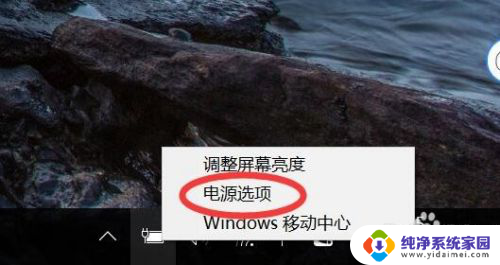
2.进入【电源选项】的页面,单击右侧的【更改计划设置】。
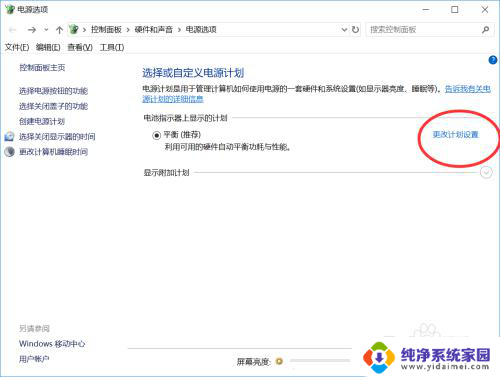
3.单击选项关闭显示器以及睡眠状态时间,选择【从不】。确认之后电脑就可以常亮了。
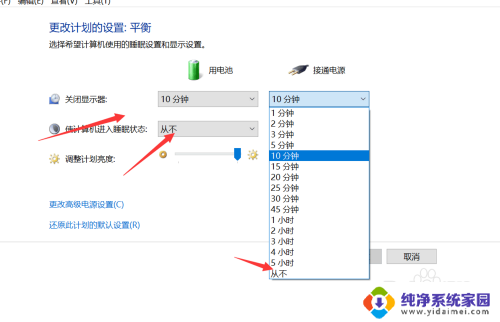
4.在【电源选项】主页,也可以单击【创建电源计划】,更方便我们进行调整。
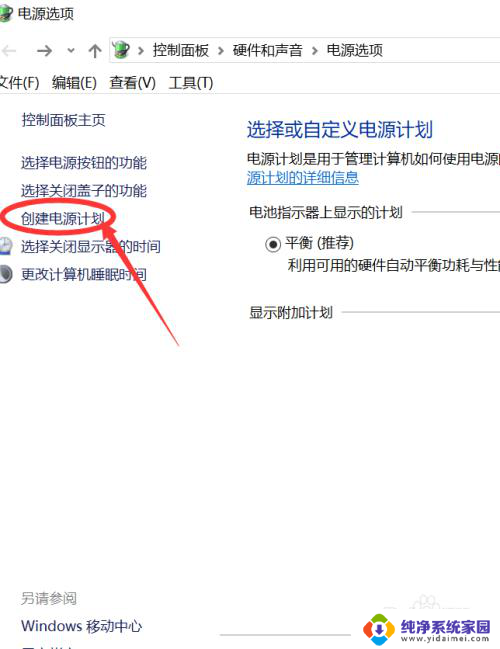
5.输入我们设置计划的名称,比如工作离开等等。我们自己能够更清楚的分辨即可。
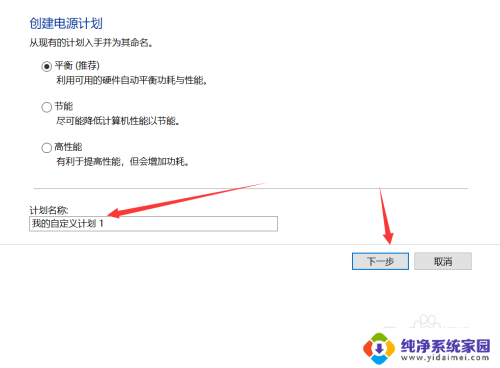
6.之后同样的,将各项数值都选择为【从不】,单击创建就ok了。
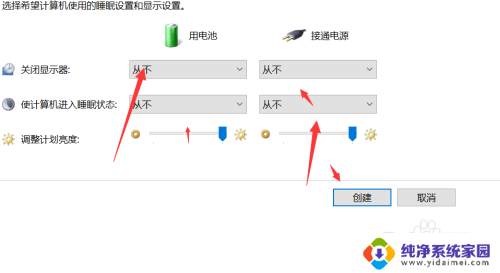
以上就是如何防止电脑屏幕进入休眠模式的全部内容,需要的用户可以按照以上步骤进行操作,希望这对大家有所帮助。
怎样使电脑屏幕不休眠 电脑屏幕不休眠的设置方法相关教程
- 怎样让电脑不休眠状态 电脑屏幕不休眠的设置方法
- 电脑显示器怎么不让他休眠 电脑屏幕如何设置不自动休眠
- Win8怎么设置屏幕不休眠?轻松解决屏幕休眠问题!
- 怎样修改电脑屏幕休眠时间 怎么调整电脑的自动休眠时间
- 电脑休眠锁屏壁纸怎么设置 电脑休眠壁纸设置方法
- 手机怎么设置不熄灭屏幕 手机怎么设置屏幕不休眠
- 屏幕永不熄灭怎么设置vivo VIVO手机屏幕如何设置永久不休眠
- 电脑永不休眠在哪里设置 电脑如何设置永不休眠
- 电脑调整息屏时间 如何在电脑上设置屏幕的休眠时间
- 笔记本设置不休眠 笔记本电脑如何设置永不休眠
- 笔记本开机按f1才能开机 电脑每次启动都要按F1怎么解决
- 电脑打印机怎么设置默认打印机 怎么在电脑上设置默认打印机
- windows取消pin登录 如何关闭Windows 10开机PIN码
- 刚刚删除的应用怎么恢复 安卓手机卸载应用后怎么恢复
- word用户名怎么改 Word用户名怎么改
- 电脑宽带错误651是怎么回事 宽带连接出现651错误怎么办